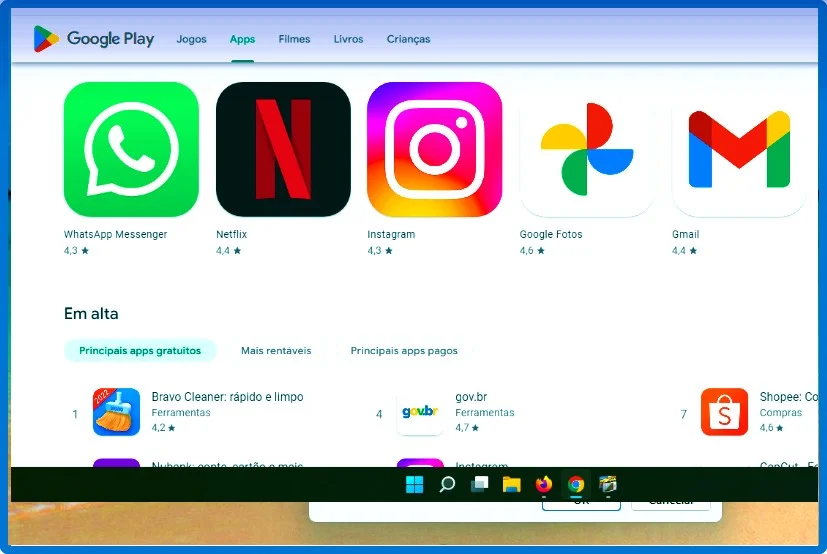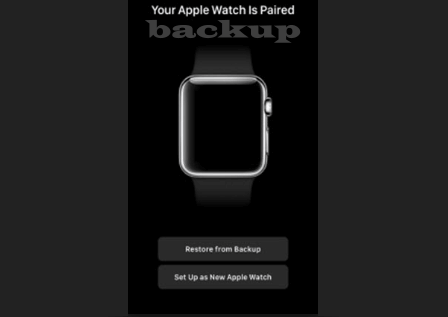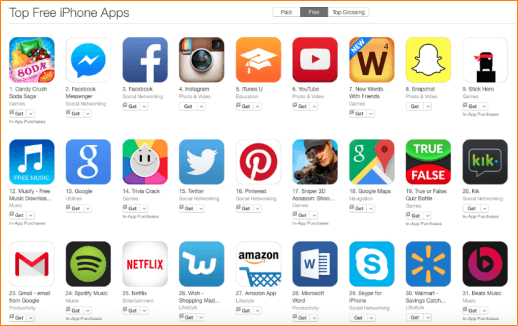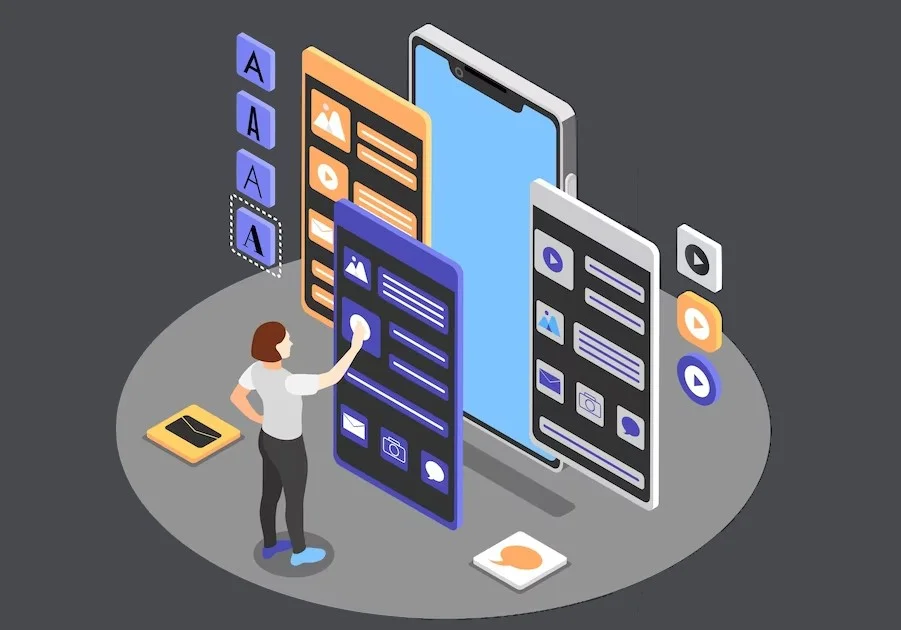Como usar duas contas do WhatsApp no Mesmo telefone Android
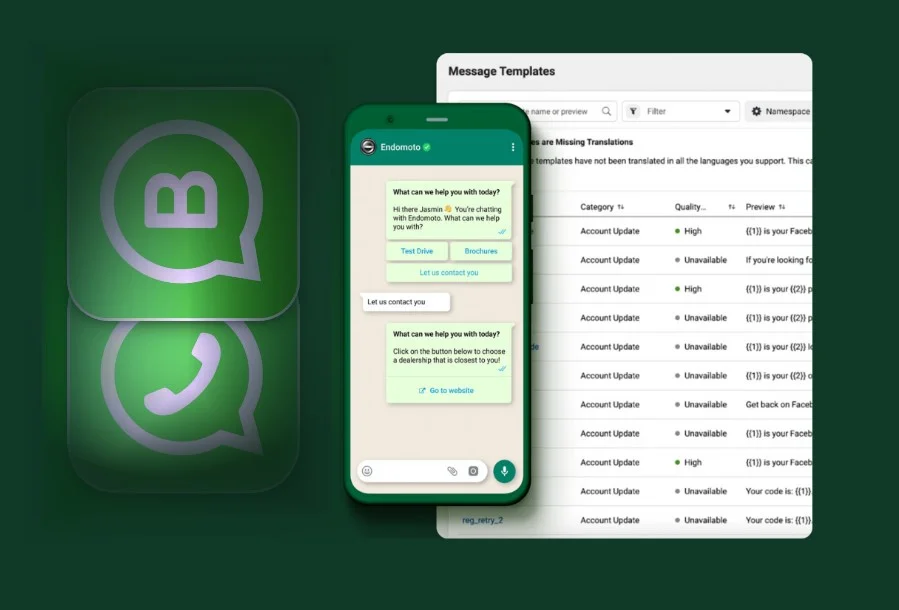
Você sabia que é possível usar duas contas do WhatsApp em um único telefone Android? Isso pode ser muito útil para separar sua vida pessoal da vida profissional, ou até mesmo para manter duas contas para diferentes números. Neste artigo, vamos explorar algumas opções que permitem configurar e gerenciar facilmente duas contas do WhatsApp no seu dispositivo Android.
Principais Conclusões:
- Através do aplicativo Parallel Space ou o app Dual Messenger do fabricante, é possível configurar duas contas do WhatsApp no mesmo telefone Android.
- O Parallel Space permite baixar e instalar uma segunda instância do WhatsApp, enquanto o app Dual Messenger utiliza a funcionalidade nativa do dispositivo.
- Ambas as opções permitem alternar facilmente entre as contas do WhatsApp, facilitando o gerenciamento das mesmas.
- Você pode utilizar a opção que melhor se adeque às suas necessidades e preferências.
- Aproveite ao máximo sua experiência com o WhatsApp no seu dispositivo Android, utilizando duas contas de forma prática e conveniente.
Configurando duas contas do WhatsApp no seu dispositivo Android
Configurar duas contas do WhatsApp em um único dispositivo Android pode parecer complicado, mas há algumas opções disponíveis que tornam esse processo mais fácil do que você imagina. Nesta seção, vamos explorar as etapas necessárias para configurar duas contas do WhatsApp no seu dispositivo Android, permitindo que você aproveite os benefícios de ter duas contas separadas para diferentes números ou finalidades.
Opção 1: Aplicativo Parallel Space
O aplicativo Parallel Space é uma solução popular para usar várias contas de aplicativos em um dispositivo Android. Ele permite criar uma cópia do WhatsApp e executar duas contas separadas no mesmo telefone.
Siga estas etapas para configurar duas contas do WhatsApp usando o Parallel Space:
- Baixe o aplicativo Parallel Space na Play Store.
- Abra o Parallel Space e toque no ícone do WhatsApp para adicionar uma segunda instância do aplicativo.
- Siga as instruções para configurar a segunda conta do WhatsApp com um número de telefone diferente.
- Uma vez configurada, você poderá alternar entre as duas contas do WhatsApp no Parallel Space.
Opção 2: App Dual Messenger do fabricante
Algumas fabricantes de dispositivos Android, como Samsung e Huawei, oferecem um recurso chamado Dual Messenger. Esse recurso permite duplicar aplicativos, incluindo o WhatsApp, para que você possa ter duas contas separadas no mesmo dispositivo. Veja como configurar duas contas do WhatsApp usando o app Dual Messenger:
- Abra as configurações do seu dispositivo Android.
- Procure a opção “Dual Messenger” ou “Apps duplos”.
- Ative o Dual Messenger para o WhatsApp.
- Uma segunda instância do WhatsApp será criada automaticamente e você poderá configurá-la com um número de telefone diferente.
Agora que você conhece duas opções para configurar duas contas do WhatsApp e usar no seu dispositivo Android, você pode escolher aquela que melhor se adequa às suas necessidades. Esta é uma ótima maneira de separar sua vida pessoal da vida profissional ou usar duas contas para diferentes números. Experimente essas opções e aproveite ao máximo sua experiência com o WhatsApp no seu dispositivo Android.
Baixando e instalando o aplicativo Parallel Space
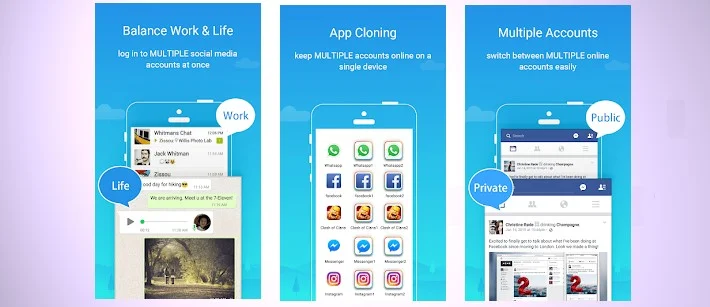
Para usar duas contas do WhatsApp no mesmo telefone Android, você precisará baixar e instalar o aplicativo Parallel Space.
O Parallel Space é uma ferramenta que permite que você clone e execute várias instâncias de aplicativos em um único dispositivo. Siga as etapas abaixo para baixar e instalar o Parallel Space:
- Acesse a Google Play Store no seu dispositivo Android.
- Na barra de pesquisa, digite “Parallel Space” e pressione Enter.
- Na lista de resultados, selecione o aplicativo Parallel Space desenvolvido pela LBE Tech.
- Toque no botão “Instalar” para iniciar o download e a instalação.
Assim que o aplicativo for instalado com sucesso, você estará pronto para configurar suas duas contas do WhatsApp no Parallel Space. Certifique-se de conceder as permissões necessárias durante a configuração para garantir o funcionamento adequado do aplicativo.
Agora que você já possui o Parallel Space instalado, vamos para a próxima seção para aprender sobre a configuração das contas do WhatsApp no aplicativo.
Configurando uma segunda conta do WhatsApp no Parallel Space
Se você precisa usar duas contas diferentes do WhatsApp no seu dispositivo Android, o Parallel Space é uma excelente opção. Esse aplicativo é especialmente projetado para permitir a clonagem de aplicativos, incluindo o WhatsApp, oferecendo uma solução simples e conveniente para ter duas contas separadas no mesmo telefone.
Para configurar uma segunda conta do WhatsApp no Parallel Space, siga os passos abaixo:
- Baixe e instale o aplicativo Parallel Space na Google Play Store.
- Após a instalação, abra o Parallel Space e toque no ícone “+”.
- Na lista de aplicativos disponíveis, encontre o WhatsApp e toque nele para criar uma cópia.
- Uma nova cópia do WhatsApp será criada dentro do Parallel Space. Toque no ícone do WhatsApp clonado para configurar a segunda conta.
- Na tela de configuração do WhatsApp, siga as instruções para verificar seu número de telefone e restaurar suas conversas.
- Depois de configurar a segunda conta, você terá duas versões separadas do WhatsApp no seu dispositivo Android, cada uma associada a uma conta diferente.
- Para alternar entre as contas, basta abrir o Parallel Space e escolher o WhatsApp desejado.
Agora você tem duas contas do WhatsApp funcionando simultaneamente no seu dispositivo Android por meio do aplicativo Parallel Space. Essa é uma solução eficiente para quem precisa separar sua vida pessoal da vida profissional ou para quem tem diferentes números de telefone e deseja ter uma conta do WhatsApp para cada um.
O Parallel Space oferece uma interface fácil de usar, o que torna simples alternar entre as contas do WhatsApp. Experimente e aproveite todos os recursos que essa ferramenta tem a oferecer.
| Vantagens | Desvantagens |
|---|---|
| O Parallel Space permite a clonagem de diversos aplicativos, não apenas o WhatsApp. | O uso de aplicativos de clonagem, como o Parallel Space, pode consumir mais espaço de armazenamento e recursos do seu dispositivo. |
| A interface do Parallel Space é intuitiva e fácil de usar. | Algumas versões do Android podem apresentar restrições ao uso de aplicativos de clonagem. |
| Alternar entre as contas do WhatsApp é rápido e conveniente por meio do Parallel Space. | O suporte ou as atualizações do aplicativo podem variar conforme o desenvolvedor. |
Alternativa: usando o app Dual Messenger do fabricante
Além do aplicativo Parallel Space, outra opção para utilizar duas contas do WhatsApp no seu dispositivo Android é o próprio app Dual Messenger oferecido pelos fabricantes de smartphones.
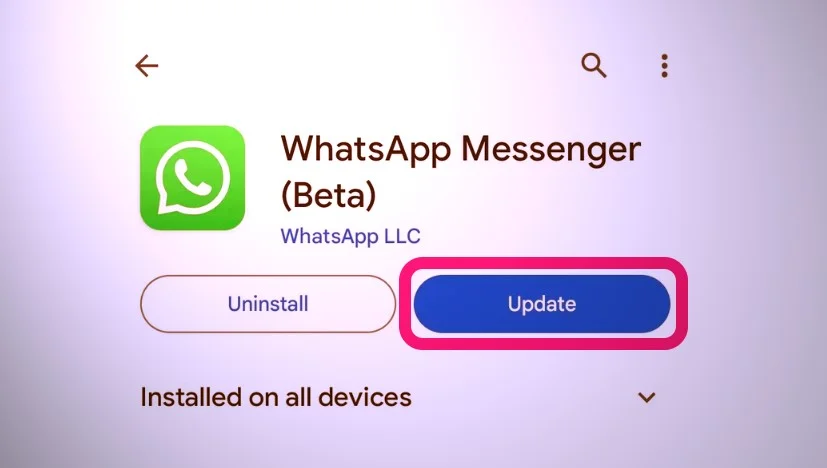
Os fabricantes de dispositivos Android, como Samsung, Xiaomi e Huawei, geralmente oferecem a funcionalidade de Dual Messenger em seus aparelhos. Essa opção permite clonar o aplicativo WhatsApp, permitindo que você tenha duas contas separadas, cada uma associada a um número de telefone diferente.
Embora a implementação do Dual Messenger possa variar entre os fabricantes, geralmente é acessível por meio das configurações do sistema. Acesse as configurações do seu smartphone e procure pela opção “Dual Messenger” ou “Apps Clonados”. Em seguida, encontre o WhatsApp na lista de aplicativos disponíveis para serem clonados e ative a função.
Após a ativação do Dual Messenger, você terá um segundo ícone do WhatsApp na sua tela inicial ou na gaveta de aplicativos. Ao abri-lo, você pode configurar sua segunda conta do WhatsApp e utilizá-la completamente separada da sua conta principal.
É importante destacar que nem todos os dispositivos Android possuem a funcionalidade de Dual Messenger. Verifique as configurações do seu aparelho para confirmar se essa opção está disponível para você.
Gerenciando e alternando entre as duas contas do WhatsApp
Agora que você configurou com sucesso duas contas do WhatsApp no seu dispositivo Android, é importante saber como gerenciá-las e alternar entre elas facilmente. Aqui estão algumas dicas úteis para ajudá-lo:
Organizando as suas contas
Para facilitar a identificação das suas contas do WhatsApp, você pode nomeá-las de acordo com o propósito ou uso específico. Por exemplo, você pode nomear uma conta como “Pessoal” e a outra como “Trabalho”. Dessa forma, você poderá saber imediatamente qual conta está utilizando no momento.
Alternando entre as contas
Existem várias maneiras de alternar entre as contas do WhatsApp no seu dispositivo Android. A maneira mais simples é abrir o aplicativo Parallel Space ou o app Dual Messenger do fabricante e tocar na conta que você deseja usar. Isso fará com que você acesse diretamente a respectiva conta do WhatsApp.
Além disso, você também pode configurar diferentes ícones ou widgets para cada uma das contas, facilitando ainda mais a alternância entre elas. Dessa forma, você pode definir um atalho na tela inicial do seu dispositivo para cada conta do WhatsApp.
Notificações personalizadas
Para evitar confusões, é interessante configurar notificações personalizadas para cada conta do WhatsApp. Dessa forma, você poderá distinguir facilmente as mensagens e chamadas recebidas em cada conta. Isso é especialmente útil quando você está utilizando as duas contas simultaneamente.
Ocultando contatos
Se você deseja manter certos contatos privados em uma determinada conta do WhatsApp, é possível ocultá-los da outra conta. No aplicativo Parallel Space, por exemplo, você pode selecionar quais contatos serão visíveis em cada conta. Essa opção permite que você mantenha sua privacidade e organize melhor suas conversas.
Gerenciando seu uso de dados
Como você estará utilizando duas contas do WhatsApp, é importante monitorar seu uso de dados para evitar exceder sua franquia. Verifique as configurações de uso de dados em cada conta e ajuste-as de acordo com suas necessidades. Dessa forma, você poderá gerenciar efetivamente o consumo de dados do WhatsApp e evitar surpresas na sua conta de telefone.
Agora que você está familiarizado com as melhores práticas para gerenciar e alternar entre as duas contas do WhatsApp, aproveite ao máximo essa funcionalidade e simplifique sua vida digital. Lembre-se de que ter duas contas do WhatsApp facilita a separação de assuntos pessoais e profissionais, além de proporcionar maior flexibilidade e controle sobre sua comunicação.
Conclusão sobre usar duas contas do WhatsApp
Neste artigo, aprendemos como usar duas contas do WhatsApp no mesmo telefone Android. Exploramos duas opções: usando o aplicativo Parallel Space e o app Dual Messenger do fabricante. Ambas as opções permitem configurar e gerenciar duas contas do WhatsApp facilmente.
Agora você pode separar sua vida pessoal da vida profissional ou manter duas contas para diferentes números. Experimente essas opções e aproveite ao máximo sua experiência com o WhatsApp no seu dispositivo Android.
Perguntas Frequentes
Como usar duas contas do WhatsApp no Mesmo telefone Android?
Para usar duas contas do WhatsApp no mesmo telefone Android, você pode usar o aplicativo Parallel Space ou o app Dual Messenger do fabricante.
Como configurar duas contas do WhatsApp no dispositivo Android?
Existem duas opções para configurar duas contas do WhatsApp no seu dispositivo Android. Você pode usar o aplicativo Parallel Space baixando e instalando-o, ou usar o app Dual Messenger do fabricante.
Como baixar e instalar o aplicativo Parallel Space?
Para baixar e instalar o aplicativo Parallel Space, siga estes passos simples: 1) Abra a loja de aplicativos no seu dispositivo Android. 2) Pesquise por “Parallel Space” na barra de pesquisa. 3) Clique no aplicativo “Parallel Space – Multi Accounts” e faça o download. 4) Após o download, abra o aplicativo e siga as instruções na tela para concluir a instalação.
Como configurar uma segunda conta do WhatsApp no Parallel Space?
Depois de baixar e instalar o aplicativo Parallel Space, siga estas etapas para configurar uma segunda conta do WhatsApp: 1) Abra o aplicativo Parallel Space. 2) Toque no ícone “+” para adicionar um aplicativo. 3) Selecione o WhatsApp na lista de aplicativos disponíveis. 4) Toque em “Adicionar ao Parallel Space”. 5) Aguarde o Parallel Space clonar o WhatsApp. 6) Após a clonagem, abra o WhatsApp clonado no Parallel Space e configure-o com sua segunda conta.
Existe uma alternativa ao Parallel Space?
Sim, você também pode usar o app Dual Messenger do fabricante como uma alternativa ao Parallel Space. Alguns dispositivos Android possuem essa função, permitindo que você configure uma segunda conta do WhatsApp sem a necessidade de baixar um aplicativo de terceiros.
Como gerenciar e alternar entre as duas contas do WhatsApp?
Para gerenciar e alternar entre as duas contas do WhatsApp, primeiro abra o aplicativo Parallel Space ou o app Dual Messenger do fabricante, dependendo da opção que você escolheu. Depois de abrir o aplicativo, você verá as duas contas do WhatsApp separadas. Toque na conta que deseja usar e ela será aberta no aplicativo selecionado.